Hagaaji Windows 10 ma soo dejisan doono ama ma rakibi doono cusbooneysiinta
Fix Windows 10 ma soo dejisan doono ama ma rakibi doono cusbooneysiinta: (Fix Windows 10 won’t download or install updates: ) Halka Windows 10 uu yahay nooca ugu casrisan & horu marinta Microsoft OS ilaa hadda laakiin taasi macnaheedu maaha inaadan la kulmi doonin wax dhibaato ah. Dhab ahaantii, isticmaalayaashu wali waxay ka cabanayaan cusboonaysiinta Windows oo ku dheggan(Windows update getting stuck) . Hadda cusboonaysiinta waa qayb aad muhiim u ah Windows OS deegaanka iyo tan iyo Windows 10 , cusbooneysiintu waa qasab oo si toos ah ayaa loo soo dejiyaa & loo rakibaa waqti ka waqti.
Cusboonaysiinta Windows(Windows) si toos ah ayaa loo soo dejisan doonaa loona rakibaa iyadoon loo eegin inaad rabto inaad rakibto iyo inkale. Waxa kaliya ee aad ka qaban karto cusbooneysiinta Windows waa inaad wax yar dib u dhigi karto rakibidda cusbooneysiinta(slightly delay installing the updates) . Laakiin dhibka ay isticmaalayaashu la kulmaan ayaa ah in casriyeynta Windows ay si joogto ah u uruursan tahay halka qaar ka mid ah cusbooneysiinta ay sugayaan in la soo dejiyo dhanka kale qaar badan ayaa sugaya in la rakibo. Laakiin dhibka halkan ka jira ayaa ah in midkoodna dhab ahaantii la rakibin ama la soo dejin.

Waa maxay sababta Windows 10 cusbooneysiintu u soo degi doonin ama u rakibi doonin?(Why Windows 10 updates won’t download or install?)
Arrinkan waxaa sababi kara xiriir internet oo gaabis ah ama liita , faylalka nidaamka musuqmaasuqa, galka SoftwareDistribution oo xumaaday, softiweerku waxa laga yaabaa inuu khilaafo noocyadii hore iyo kuwa cusub, (SoftwareDistribution)adeegyada asalka ah(background services) qaarkood ee la xidhiidha cusboonaysiinta (updates)Windows ayaa laga yaabaa inay joogsadeen, arrin kasta oo hore u jirtay oo aan ahayn la yaqaan ka hor inta uusan Daaqadaha(Windows) bilaabin cusboonaysiinta, iwm. Kuwani waa qaar ka mid ah sababaha sababta aadan awoodin inaad soo dejiso ama u rakibto cusbooneysiinta (updates)Windows . Laakin ha werwerin in arrinta lagu xallin karo iyadoo la raacayo hagaha cilad-raadinta ee hoos ku taxan.
Haddii aad la kulanto arrin kale halkaas oo Windows 10 cusbooneysiinta ay aad u gaabis yihiin markaa raac tilmaantan(this guide) si aad u xalliso arrinta.
Hagaaji(Fix) Windows 10 ma soo dejisan doono ama ma rakibi doono cusbooneysiinta
Hubi inaad abuurto barta soo celinta(create a restore point) haddii ay wax qaldamaan. Waxaa jira dhowr siyaabood oo lagu hagaajin karo daaqada(Window) marka ay xayirto marka la soo dejinayo ama rakibayo cusbooneysiinta.
Habka 1: Samee cilladaha Cusbooneysiinta Windows(Method 1: Run Windows Update Troubleshooter)
Cilladaha Cusbooneysiinta(Update Troubleshooter) Windows si toos ah ayuu u ogaadaa dhibaato kasta oo la xiriirta cusbooneysiinta wuxuuna isku dayaa inuu hagaajiyo. Kaliya waxaad u baahan tahay inaad socodsiiso Cilad- sheegaha Cusbooneysii(Update Troubleshooter) adigoo raacaya tillaabooyinka hoose:
1. Fur Control Panel adigoo gujinaya Start menu oo ku qor kontoroolka(control panel) .

2. Qaybta kantaroolka tag si aad u aragto oo dooro Icons Large(Large Icons) as View.
3. Ka dooro cilad(Troubleshooting) -bixinta hoosta daaqada Control Panel.

4. Hoosta System and Security , guji Fix dhibaatooyinka leh windows update(Fix problems with windows update) .
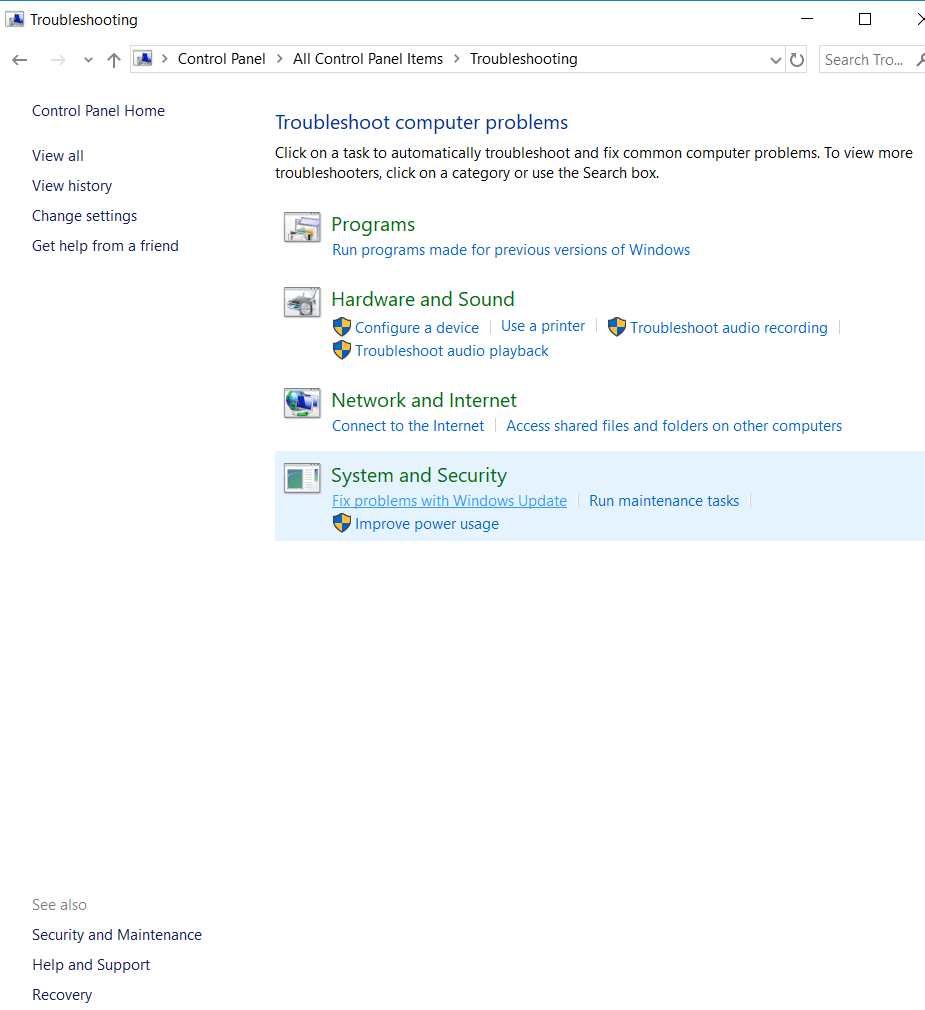
5. Daaqad cusub ayaa furmi doonta, calaamadee Apply dayactirka si toos ah( Apply repairs automaticall) dhammaan y oo guji Next.

6. Cilad(Troubleshooter) -bixiyeha ayaa ogaan doona arrin kasta oo ku saabsan Windows Updates haddii ay jiraan.

7. Hadii uu jiro wax musuqmaasuq ah ama dhibaato ah( corruption or problem) markaas cilad shoodhiyaha ayaa si toos ah u ogaan doona wuxuuna ku waydiin doonaa inaad codsato Fix(apply the Fix) ama ka boodo.

8. Guji Apply this hagaajin( Apply this fix) iyo arrimaha Windows Update waa la xalin doonaa.
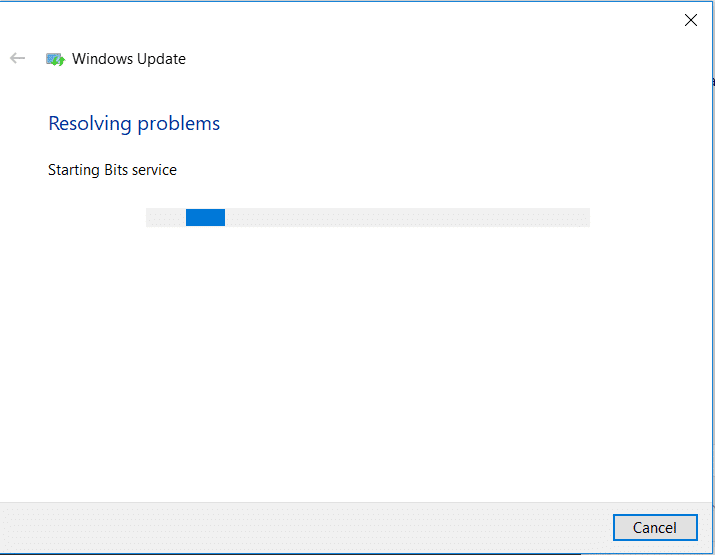
Marka arrinta ku saabsan cusbooneysiinta Windows la xalliyo, waxaad u baahan tahay inaad rakibto Windows 10 cusbooneysiinta:(install Windows 10 updates:)
1. Guji Start ama taabo furaha Windows.
2. Ku qor updates oo guji Check for updates .
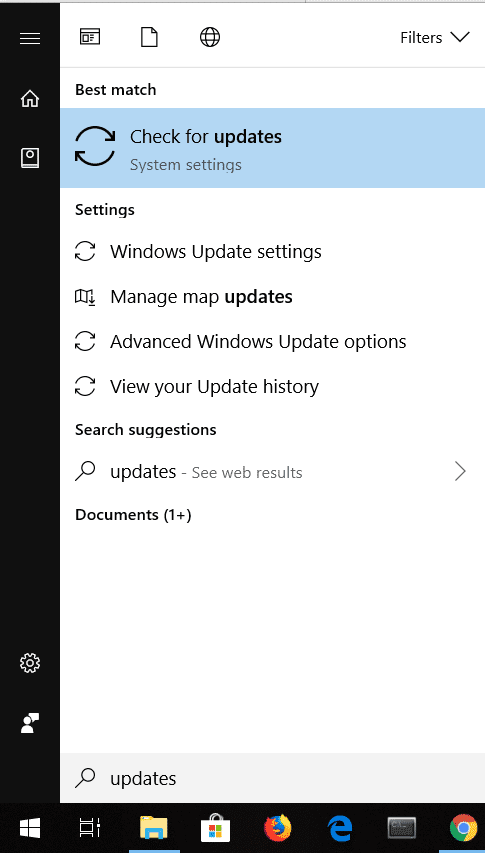
3. Tani waxay furi doontaa daaqada Cusbooneysiinta Windows , si fudud guji (Windows Update)badhanka Install now.(Install now button.)

Waxaan rajeyneynaa, waa inaad awood u yeelatid inaad hagaajiso Windows 10 ma soo dejisan doono ama ma rakibi( fix Windows 10 won’t download or install updates) doono arrinta cusbooneysiinta hadda laakiin haddii dhibaatadu weli sii jirto ka dibna raac habka xiga.
Habka 2: Bilow Dhammaan Adeegyada Cusbooneysiinta Windows(Method 2: Start All Windows Update Services)
Cusbooneysiinta Windows(Windows Updates) way xayirmi kartaa haddii adeegyada iyo oggolaanshaha la xidhiidha cusbooneysiinta aan la bilaabin ama aan la hawlgelin. Arrinkan si fudud ayaa lagu xallin karaa iyadoo awood loo siiyo adeegyada la xiriira Cusbooneysiinta Windows(Windows Updates) .
1. Fur fur adigoo(Run) riixaya furaha Windows(Windows key) + R isku mar.
2. Ku qor services.msc sanduuqa Run.

3. Daaqada cusub ee adeegyada ayaa soo bixi doonta.
4. Raadi adeegga Windows Update , ku dhufo midigta oo dooro Properties.
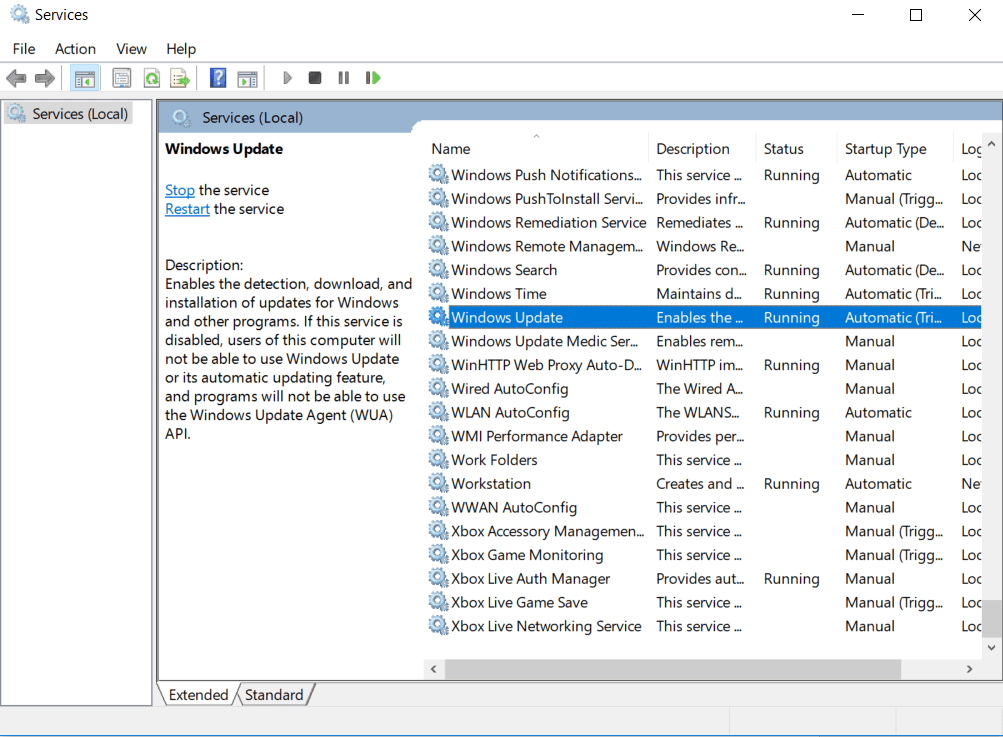
5. Magaca adeeggu waa inuu noqdaa wuauserv.
6. Hadda ka bilow nooca Startup -down ka dooro Automatic oo haddii heerka adeeggu istaago ka dibna dhagsii badhanka Start.(Start button.)
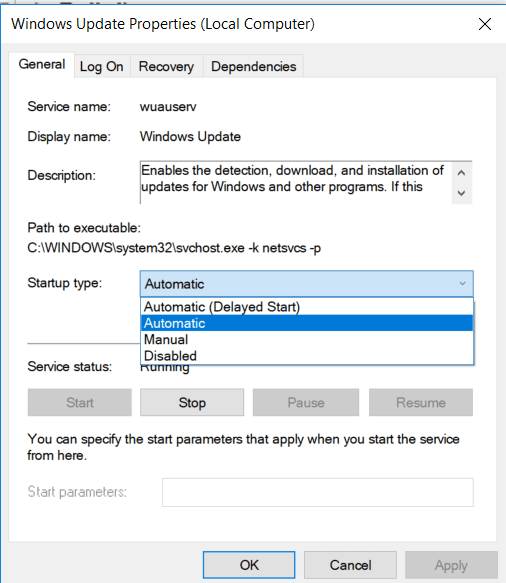
7. Si la mid ah, ku celi tillaabooyinka isku midka ah ee Adeegga Wareejinta Sirdoonka ee Background (BITS) iyo Adeegga Cryptographic.(Background Intelligent Transfer Service (BITS) and Cryptographic Service.)

8. Kumbuyuutarkaaga dib u bilow oo arag haddii aad awoodid inaad soo dejiso ama rakibto updates Windows. ( download or install Windows updates. )
Habka 3: Dib u magacaw FolderDistribution Software(Method 3: Rename SoftwareDistribution Folder)
Haddii xalalka kor ku xusan aysan shaqeynin, waxaad isku dayi kartaa inaad xalliso arrinta adoo isticmaalaya Command Prompt . Habkan, waxaan ku hagaajin doonaa musuqmaasuqa FolderDistribution Softare anagoo magac(SoftareDistribution Folder) u sii bixinayna .
1. Riix Windows Key + X kadibna dooro Command Prompt (Admin).
2. Hadda ku qor amarradan soo socda si aad u joojiso Adeegyada (Services)Cusbooneysiinta Windows(Windows Update) ka dibna ku dhufo Gelida(Enter) mid kasta:
net stop wuauserv
net stop cryptSvc
net stop bits
net stop msiserver

3. Marka xigta, ku qor amarka soo socda si aad u magacawdo FolderDistribution Folder(SoftwareDistribution Folder) ka dibna ku dhufo Enter :
ren C:\Windows\SoftwareDistribution SoftwareDistribution.old
ren C:\Windows\System32\catroot2 catroot2.old

4. Ugu dambeyntii, ku qor amarka soo socda si aad u bilowdo Adeegyada (Services)Cusbooneysiinta Windows(Windows Update) oo ku dhufo Enter ka dib mid kasta:
net start wuauserv
net start cryptSvc
net start bits
msiserver(net start msiserver)

5. Dib u kici kombayutarkaga si aad u badbaadiso isbedelada.
Marka kombuyuutarku dib u bilaabo hubi inaad awood u leedahay inaad hagaajiso Windows 10 ma soo dejin doono ama ma rakibi doono arrinta cusbooneysiinta.( fix Windows 10 won’t download or install updates issue.)
Habka 4: Run System Restore(Method 4: Run System Restore)
Haddii Windows Updates aanu wali shaqaynayn oo keenaysa in nidaamkaagu xumaado markaa waxaad had iyo jeer isku dayi kartaa inaad nidaamka ku soo celiso qaabayntii hore markii wax walba ay shaqaynayeen. Waxaad dib u dhigi kartaa dhammaan isbeddellada ilaa hadda la sameeyay adiga oo cusbooneysiinaya (updates)Windows -ka oo aan dhamaystirnayn . Oo marka nidaamka lagu soo celiyo wakhti hore oo shaqo ka dib waxaad mar kale isku dayi kartaa inaad socodsiiso cusbooneysiinta (updates)Windows . Si aad u sameyso System soo celinta raac tillaabooyinka soo socda:
1. Fur Start ama taabo furaha Windows.(Windows Key.)
2. Ku qor Restore hoosta Windows Search oo guji Create a restore point .

3. Dooro tab ka ilaalinta nidaamka oo guji badhanka (System Protection)System soo celinta(System Restore ) .

4. Guji Next oo dooro meesha aad rabto System Soo celinta(System Restore point) .

4. Raac tilmaamaha shaashadda si aad u buuxiso Nidaamka Soo Celinta(System Restore) .
5. Ka dib reboot, mar kale hubi Windows Update oo arag haddii aad awoodid inaad xalliso arrinta.
Habka 5: Soo deji Updates Offline(Method 5: Download the Updates Offline)
Haddii mid ka mid ah hababka kor ku xusan aysan gacan ka geysan xallinta dhibaatada, markaa waxaad isku dayi kartaa inaad isticmaasho qalabka saddexaad ee loo yaqaan WSUS Khadka Tooska ah(WSUS Offline Update) . Software -ka WSUS ayaa soo dejin doona Cusbooneysiinta Daaqadaha oo ku rakibi doona(download the Window Updates and install them) dhibaato la'aan. Marka qalabka loo isticmaalo in lagu soo dejiyo laguna rakibo Windows Updates , Cusboonaysiinta Windows(Windows Update) waa inay si fiican u shaqeyso. Tani waxay ka dhigan tahay marka xigta uma baahnid inaad u isticmaasho qalabkan cusbooneysiinta, maadaama Windows Updates uu shaqeyn doono oo uu soo dejin doono oo rakibi doono cusbooneysiinta iyada oo aan wax dhibaato ah dhicin.
1. Soo deji WSUS softwar(Download the WSUS softwar) e oo soo saar.
2. Fur faylka meesha software-ka laga soo saaray oo socodsii UpdateGenerator.exe.
3. Daaqad cusub ayaa soo bixi doonta oo hoos tabka Windows , dooro (Windows)nooca Windows(Windows version) kaaga . Haddii aad isticmaalayso daabacaadda 64-bit ka dib dooro x64(64-bit edition then select x64) global haddii aad isticmaalayso 32-bit edition ka dooro x86 global.( 32-bit edition then select x86 global.)

4. Guji badhanka Start oo (Start)WSUS khadka tooska ah waa inuu bilaabo soo dejinta cusbooneysiinta.(WSUS offline should start downloading the updates.)
5. Kadib marka la soo dejiyo, fur faylka macmiilka ee software-ka oo socodsii (Client)UpdateInstaller.exe.
6. Hadda, guji badhanka Start mar kale si aad u bilowdo rakibidda updates la soo dejiyey(start installing the downloaded updates) .
7. Marka uu Toolku dhammeeyo soo dejinta & rakibidda updates, dib u bilow PC-gaaga.
Habka 6: Dib u deji Windows 10(Method 6: Reset Windows 10)
Fiiro gaar ah:(Note:) Haddii aadan heli karin kombayutarkaga markaas dib u bilow kombuyutarkaaga dhowr jeer ilaa aad ka bilowdo dayactir toos ah(Automatic Repair ) ama isticmaal tilmaan-bixiyahan si aad u gasho fursadaha bilowga sare leh(Advanced Startup options) . Kadibna u Troubleshoot > Reset this PC > Remove everything.
1. Riix Windows Key + I si aad u furto Settings ka bacdina guji Update & Security icon.

2. Menu-ga bidix ka dooro Soo kabashada.( Recovery.)
3. Under Reset PC(Reset this PC) dhagsii badhanka " Bilow(Get Started) ".

4. Dooro ikhtiyaarka aad ku hayso faylalkayga(Keep my files) .

5. Tallaabada xigta waxaa laga yaabaa in lagu weydiiyo inaad geliso Windows 10 warbaahinta rakibaadda, markaa hubi inaad diyaar u tahay.
6. Hadda, dooro nooca Windows -ka oo guji kaliya darawalka meesha ay ku rakiban tahay Windows(on only the drive where Windows is installed) > Just ka saar faylalkayga.(Just remove my files.)

7. Guji badhanka Dib u dejinta.( Reset button.)
8. Raac tilmaamaha shaashadda si aad u dhammaystirto dib u dejinta.
lagu taliyay:(Recommended:)
- Hagaaji Qalabka fog ama kheyraadka ma aqbali doono qaladka isku xirka(Fix The remote device or resource won’t accept the connection error)
- Waa maxay Farqiga u dhexeeya Akoonka Muuqaalka iyo Hotmail?(What is the Difference Between an Outlook & Hotmail Account?)
- Sida loo Hagaajiyo Isticmaalka Sarreeya CPU ee Habka Idle(How to Fix High CPU Usage by System Idle Process)
- Hagaaji Xidhiidhkaagu maaha khalad sugan Firefox(Fix Your Connection is not Secure Error on Firefox)
Kuwani waxay ahaayeen qaar ka mid ah hababka loo hagaajiyo Windows 10 ma soo dejisan doono ama ma rakibi doono(Fix Windows 10 won’t download or install updates ) arrinta cusbooneysiinta, waxaan rajeynayaa in tani ay xalliso dhibaatada. In kastoo, haddii aad weli wax su'aalo ah ka qabto boostada markaas xor u tahay inaad ku weyddiiso qaybta faallooyinka.
Related posts
Sida loo hagaajiyo PC-ga ma soo dhejin doonto
Hagaaji Isticmaalka Sare ee CPU ee Adeeg bixiyaha: Nidaamka Maxalliga ah
Hagaajin Windows kuma xidhiidhi karto qalabka ama kheyraadka
Hagaaji qaladka 0X80010108 gudaha Windows 10
Fix Windows wuu awoodi waayay inuu dhamaystiro qaabka
Hagaaji Steam waxay dhibaato kala kulmaysaa ku xidhidhiyaha adeegayaasha
Hagaaji Windows 10 Taskbar Aan Qarin
Hagaaji Kumbuyuutarku ma bilaabo ilaa dib loo bilaabo dhawr jeer
Sida loo hagaajiyo cabirida Apps Blurry gudaha Windows 10
Hagaaji Adeeg bixiyaha: Nidaamka Maxalliga ah (svchost.exe) CPU sare iyo Isticmaalka Disk
Sida loo hagaajiyo Firefox oo aan ciyaarin fiidiyowyada (2022)
Fix ma daari karo Daafaca Daaqadaha
Hagaaji Daaqadda Martigelinta Hawsha waxay ka hortagtaa in la xidho Windows 10
Hagaaji Arinta Xakamaynta Basaska Caalamiga ah (USB).
Khaladaadka BAD_SYSTEM_CONFIG_INFO hagaaji
Hagaaji kumbuyuutarka oo aan aqoonsanayn iPhone
Hagaaji asalka Desktop-ka Madow gudaha Windows 10
Hagaaji Ilaha Nidaam Aan ku filnayn si loo dhamaystiro Ciladda API
Hagaaji furayaasha shaqada ee aan shaqaynayn Windows 10
Hagaaji Aan La Furi Karin Disk-ga Maxalliga ah (C :)
